VM 배포가 완료 되면 https:// <avi ip> 접속 후 패스워드를 넣을 수 있음


Default로 놔두고 NEXT 진행 해도 됨

마찬가지로 Default 구성

인증서 변경을 하기 위해 설정을 가야함 Administrator > Setting > Access Settings > Pencil

SSL/TLS 변경을 위해 Default로 구성되어 있는 인증서 제거

제거 후 Create Certificate 클릭

Name은 아무거나, CN NAME은 DNS에 등록되어 있는 Domain, 그리고 SAN은 AVI IP입력

아래와 같이 변경 후 AVI CONTROLLER에 재 접속 필요
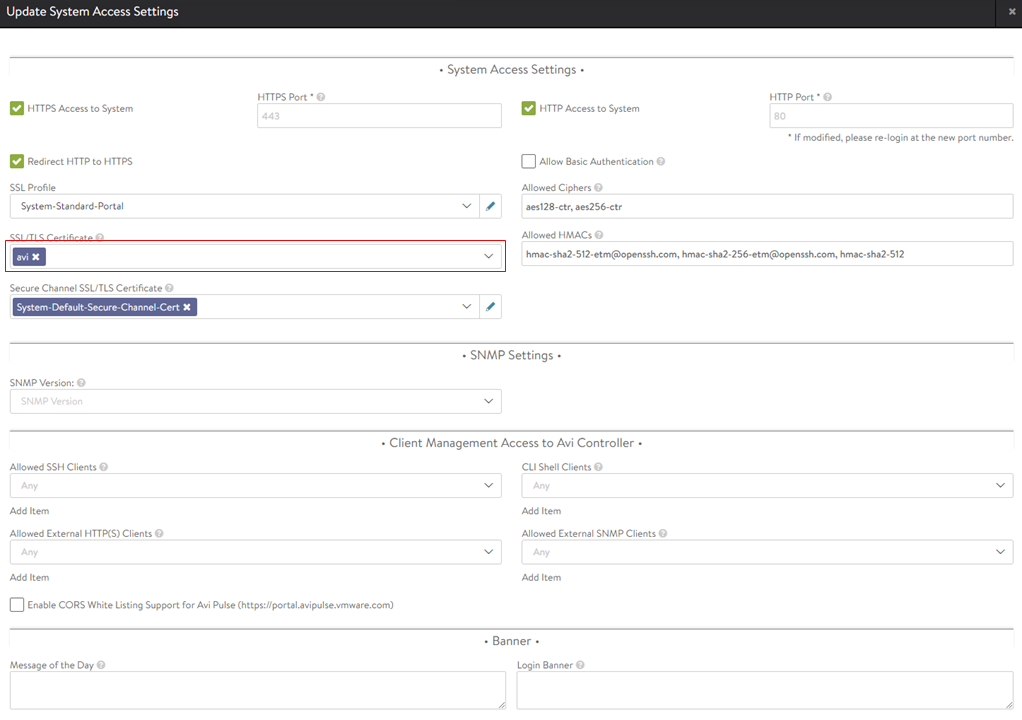
Administrator > Settings > DNS/NTP > Pencil

인터넷이 안되면 x.us.pool.ntp.org는 삭제해도 무방

Infrastructure > Clouds > Default-Cloud Pencil

Select Cloud > VMWARE 선택

TANZU가 배포되어야할 vCenter 등록

Default

SE가 배포 될때 사용될 MGMT IP 대역 (10.253.100.240-10.253.100.249)로 설정

Frontend를 설정 하기 위해 IPAM / DNS 프로파일 설정
Templates > Profiles > IPAM/DNS Profiles > Create > IPAM Profile




IPAM/DNS Profiles를 적용하기 위해 vCenter 정보 수정


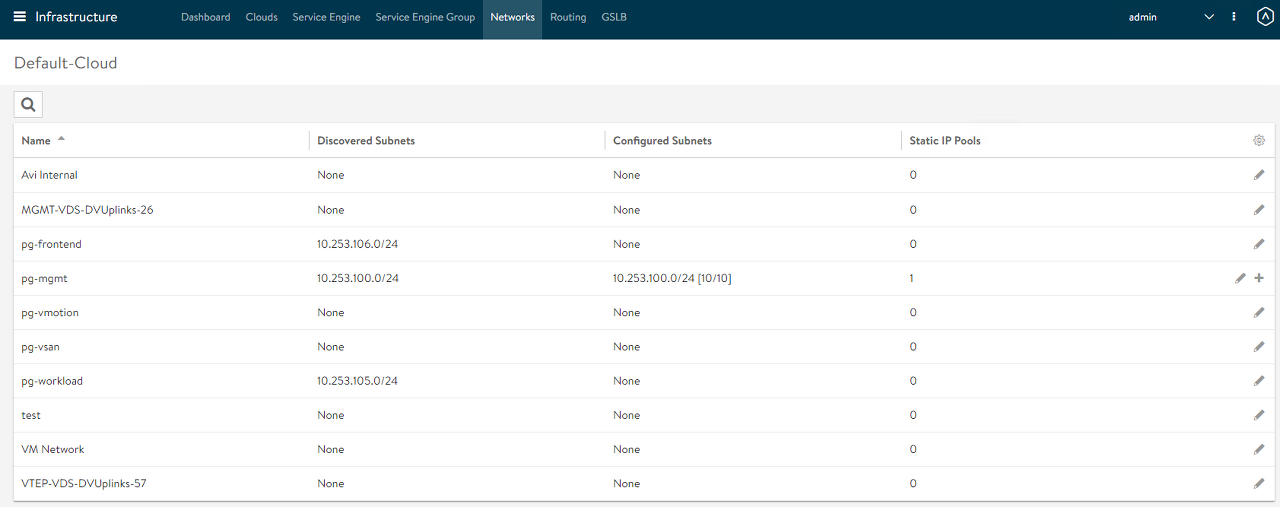
Frotnend의 설정될 IP Range 할당 (10.253.106.10-10.253.106.254)

할당 후 아래 화면처럼 보임

Frontend의 대해서는 G/W를 설정 하지 않았으므로 라우팅 필요
Infrastructure > Routing > Create

Workload Network의 대해 라우팅 추가

'VMware > TANZU' 카테고리의 다른 글
| (DK) VMWARE TANZU AVI TKG Deploy (4) (0) | 2021.05.13 |
|---|---|
| (DK) VMWARE TANZU AVI AND TANZU Integration(3) (0) | 2021.05.13 |
| (DK) VMWARE TANZU AVI Deploy(1) (0) | 2021.05.12 |
| (DK) VMWARE TANZU HAPROXY TKG Deploy (3) (0) | 2021.05.11 |
| (DK) VMWARE TANZU HAPROXY NameSpaces Create (2) (0) | 2021.05.10 |



